



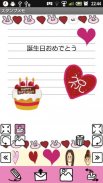
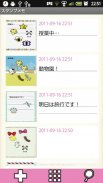


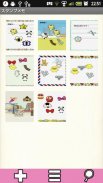
StampMemo

StampMemo leírása
StampMemo egy nagyon aranyos és vicces alkalmazás, amely hozhat létre feljegyzések kiválasztásával a háttérképet és az ikonokat!
Ön tudja menteni a szöveges üzenetet, és küldje el e-mailben a barátaidnak! Akár azt is menteni a jegyzet a háttérképet a mobilodra!
Tartsa a létrehozása aranyos emlékeztetők és küldjük el mindenkinek!
A kezdeti ablak a rács stílusát ablak.
* A balra.
1.. 「Kosárba」 gomb: Tudod teremt egy új üzenete érkezett.
2.. 「Lista」 gomb (háromezer téglalap): megjelenítése emlékeztetőlistán normál stílusban.
3.. 「Rács」 gombot (9 négyzetek): Megjeleníti az emlékeztető lista rács stílusban.
4.. 「Keresés」 gomb: Ön tudja menteni a memo a tag nevét, majd keressük azokat a tag nevét.
1.. Először nyomja 「Add」 gomb a lista ablak (a kezdeti Window).
2.. Ezután lépjen a Canvas ablakban.
*** Gombok a Canvas ablak ***
Bal Top: 「Zsugorodó」 gomb: Ha csökken az ikonok.
Bal alsó: 「Rotate Left」 gomb: forgassa az ikonokat a bal oldalon.
Bal Jobb Felül: 「Stamp」 gomb: Felveheti ikonokat az alábbi listából amikor 「On」.
Bal Jobb Lent: 「Háttér」 gomb: Meg lehet változtatni a háttérképet, ha 「On」.
Jobbra: 「Delete」 gomb: Törölheti ikonok. Húzza az ikont a kukába.
Jobb Top: 「nagyítása」 gomb: Ön megnövelheti az ikonok.
Jobb alsó: 「Rotate Right」 gomb: forgassa az ikonok a jobb.
* A balra.
1.. 「Text」 gomb: Ezzel a gombbal írja be a szöveget. Billentyűzet jelenik meg.
2.. 「Email」 gomb: elküldheti a jegyzetet e-mailben.
3.. 「Mobile Háttér」 gomb: Ön tudja menteni a jegyzet a mobil háttérben.
4.. 「Move Ikon」 gomb: Ha át szeretné helyezni az ikonok, hogy ki a vásznon, nyomja meg a gombot. * Ha ezt a gombot megnyomja, az ikonok táncolt fel és le!
3.. Ha áthelyezi a Canvas ablakban 「Stamp」 gomb 「On」. Amikor ez 「A」, a lista ikonok alatt fog megjelenni.
4.. Érintse meg bármelyik ikont szeretne hozzáadni a vásznon.
5.. Press 「Move Ikon」 gombot, hogy az ikon hozzáadott a vásznon.
6.. Press 「háttere」 gombbal módosíthatja a háttérképet.
7.. Válasszon ki egy háttérképet az alábbi listából.
8.. Szerkesztés ikonok segítségével 「Zsugorodó」 「nagyítani」 「Rotate Left」 「Forgatás jobbra」 gombot.
9.. Létrehozása után a feljegyzést, nyomja meg a 「Menü」 → Jelölje ki a 「Tag」 → Adja meg a nevét, a címke.
10-ig. Press 「Vissza」 gomb a mobil, hogy menjen vissza a lista ablak. A feljegyzés automatikusan menti.
11.. Ellenőrizheti a memo létrehozott menti a rács stílusát.
※ fizetős verzió: Nincsenek hirdetések kijelző

























